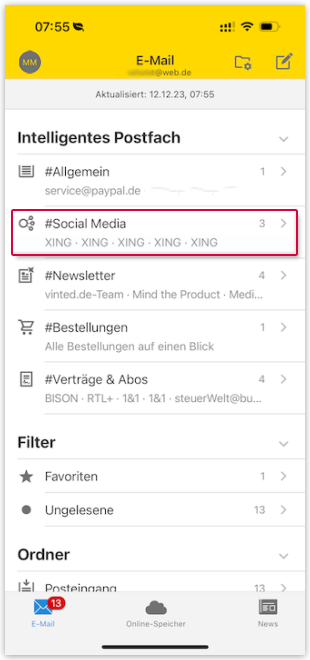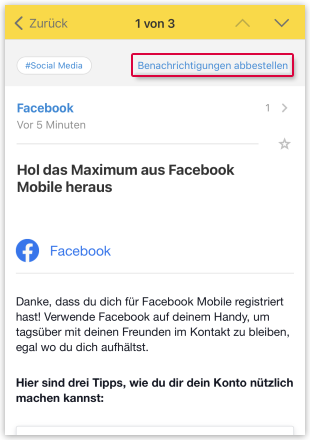Navigation auf-/zuklappen
Social-Media-Übersicht
Wenn Sie alle E-Mails der Kategorie Social Media sehen möchten, können Sie sich diese im Intelligenten Postfach ganz einfach in einer Übersicht anzeigen lassen.
Social-Media-Übersicht aufrufen
Social-Media-Benachrichtigungen verwalten
War dieser Artikel hilfreich?